Samsung SYNCMASTER 1100MB User Manual [es]

SyncMaster 1100MB
Instalación de controladores Instalación de programas

Simbología
Negligencia en el cumplimiento de las indicaciones señaladas por este símbolo podría
ocasionar daños físicos o perjuicios al equipo.
Prohibido. Es importante leer y entender en todo momento.
No desensamblar. Desconectar el enchufe del tomacorriente.
No tocar. Conectar a tierra para prevenir una descarga eléctrica.
Alimentación
Si no va a utilizar el ordenador durante un período prolongado, póngalo en modo
ahorro de energía.
z
Si una misma imagen permanece en pantalla durante largo tiempo, puede
quemarse el fósforo o perderse la definición de la imagen.

No use un enchufe estropeado o flojo.
z Esto podría originar una descarga eléctrica o fuego.
No jale el enchufe del cordón ni toque el enchufe con las manos
mojadas.
z
Esto podría ocasionar una descarga eléctrica o fuego.
Use sólamente conectores y receptáculos apropiados para hacer la
conexión a tierra.
z Una conexión a tierra inapropiada podría causar una descarga eléctrica
o una avería en el equipo.
Apriete firmemente el enchufe del cable de alimentación de manera que
no se afloje.
z
Una conexión incorrecta podría provocar un incendio.
No doble excesivamente el enchufe ni el cordón, tampoco coloque
objetos pesados sobre él, esto podría ocasionar daños.
z
El incumplimiento de esta recomendación podría causar una descarga
eléctrica o fuego.
Instalación
No conecte muchas extensiones o enchufes a un tomacorriente.
z Esto podría ocasionar fuego.
Póngase en contacto con un centro de servicio técnico autorizado cuando
instale el monitor en un lugar expuesto a gran cantidad de polvo,
temperaturas extremas, alto nivel de humedad y productos químicos, y en
lugares donde el producto se vaya a utilizar las 24 del día, como aeropuertos,
estaciones, etc.
El incumplimiento de estas indicaciones puede causar serios desperfectos en
el monitor.
Ponga el monitor en un lugar con poca humedad y un mínimo de polvo.
z
Podría producirse un corto circuito o fuego en el interior del monitor.
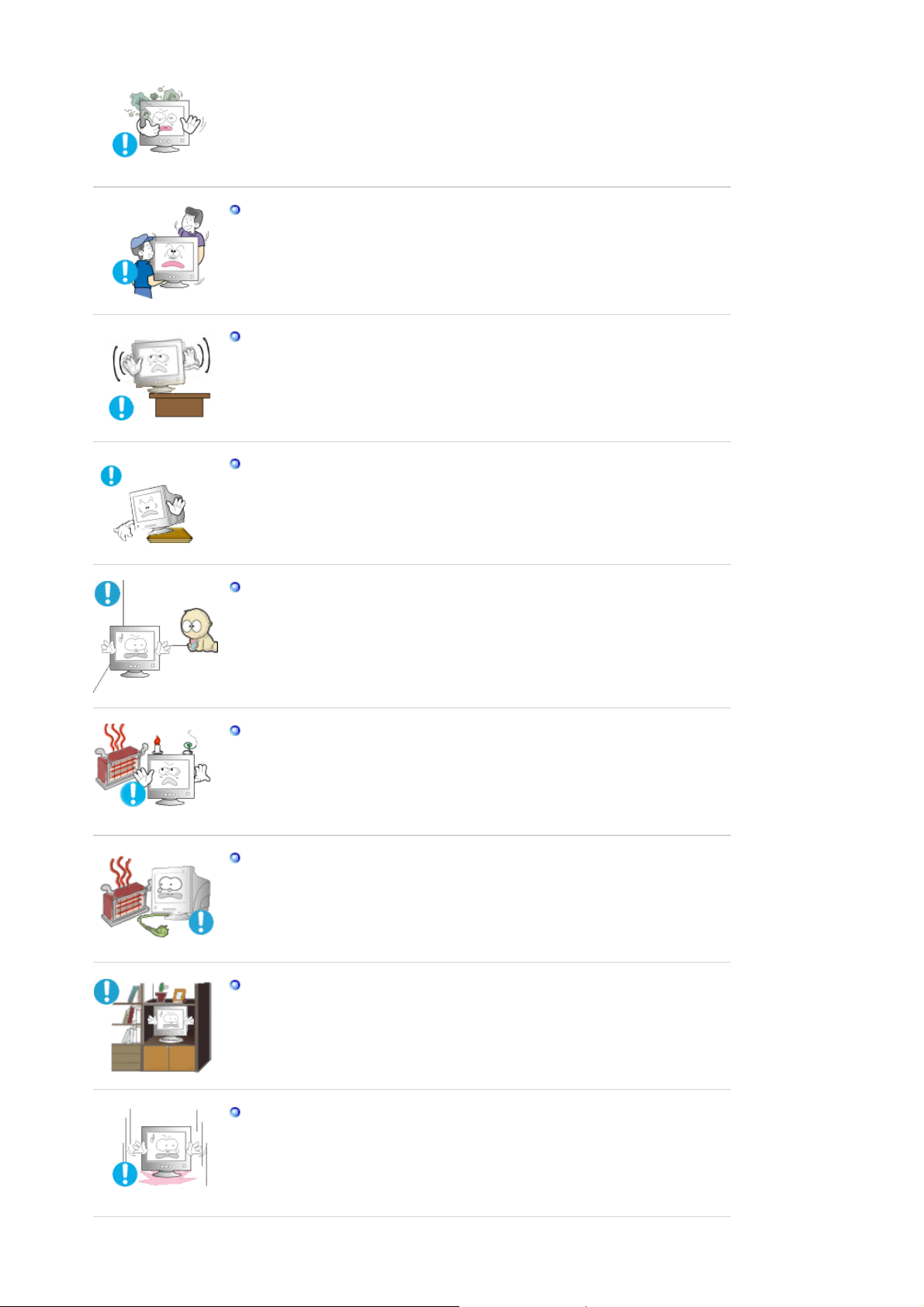
No deje caer el monitor cuando lo mueva.
z
Esto podría causar daño al producto o al cuerpo humano.
Instale la base del monitor en una vitrina o un estante de tal manera que
la base no sobresalga.
z Una caída del producto podría dañar éste o causar lesiones físicas.
z El monitor puede causar lesiones al caerse.
No coloque el aparato en una superficie pequeña o inestable.
z
Coloque el aparato en una superficie lisa y estable, ya que el aparato
puede caer y producir lesiones a alguien que pase junto a él,
especialmente a los niños.
No deje el aparato en el suelo.
z
Una persona (especialmente un niño) podría tropezar con él.
Mantenga alejados del aparato todos los objetos inflamables como
velas, insecticidas o cigarrillos.
z
Podría provocar un incendio.
Mantenga el cable de alimentación alejado de las fuentes de calor.
z
Un aislamiento fundido podría provocar un incendio o una descarga
eléctrica.
No instale el aparato en lugares mal ventilados, como por ejemplo unas
estanterías, un armario, etc.
z Un aumento de la temperatura interna puede causar un incendio.
Coloque el monitor cuidadosamente.
z
Podría dañarse o romperse.

No asiente el monitor sobre la pantalla.
z Se podría dañar la superficie CDT.
Limpieza
No use el monitor sin su soporte.
z
Podría estropearse u originarse fuego debido a una mala ventilación.
z
Si usa el monitor sin el soporte suministrado, tome precauciones para
asegurar una ventilación apropiada.
Cuando instale el equipo, procure guardar una distancia de más de 10
cm desde la pared para facilitar la ventilación.
z Una ventilación inadecuada puede causar un aumento de la
temperatura interna del producto que da como resultado que los
componentes tengan una vida útil más corta y el rendimiento seamenor.
Cuando limpie la caja del monitor o la superficie del CDT, limpie con una tela
suave, ligeramente mojada.
No limpie el monitor Plano con agua. Use un detergente suave diluido en
agua.
(Algunos detergentes contienen cantidades significativas de solventes
fabricados a base de alcohol, los cuales pueden dañar (cambio de color) o
agrietar la caja del monitor. La cubierta antibrillo/antiestática del CDT podría ser
afectada.)
Antes de usar el detergente, dilúyalo con agua (proporción 1:10).
No rocíe detergente directamente sobre el monitor.
Use el detergente recomendado con una tela suave.
z
Usted puede evitar dañar la cubierta del CDT, o desteñir, agrietar o
disolver el cabinete del monitor.
z
Puede comprar un detergente recomendado en cualquier Centro de
Servicios .
Si el conector entre el enchufe y el pin está oxidado o sucio, límpielo
apropiadamente con una tela seca.
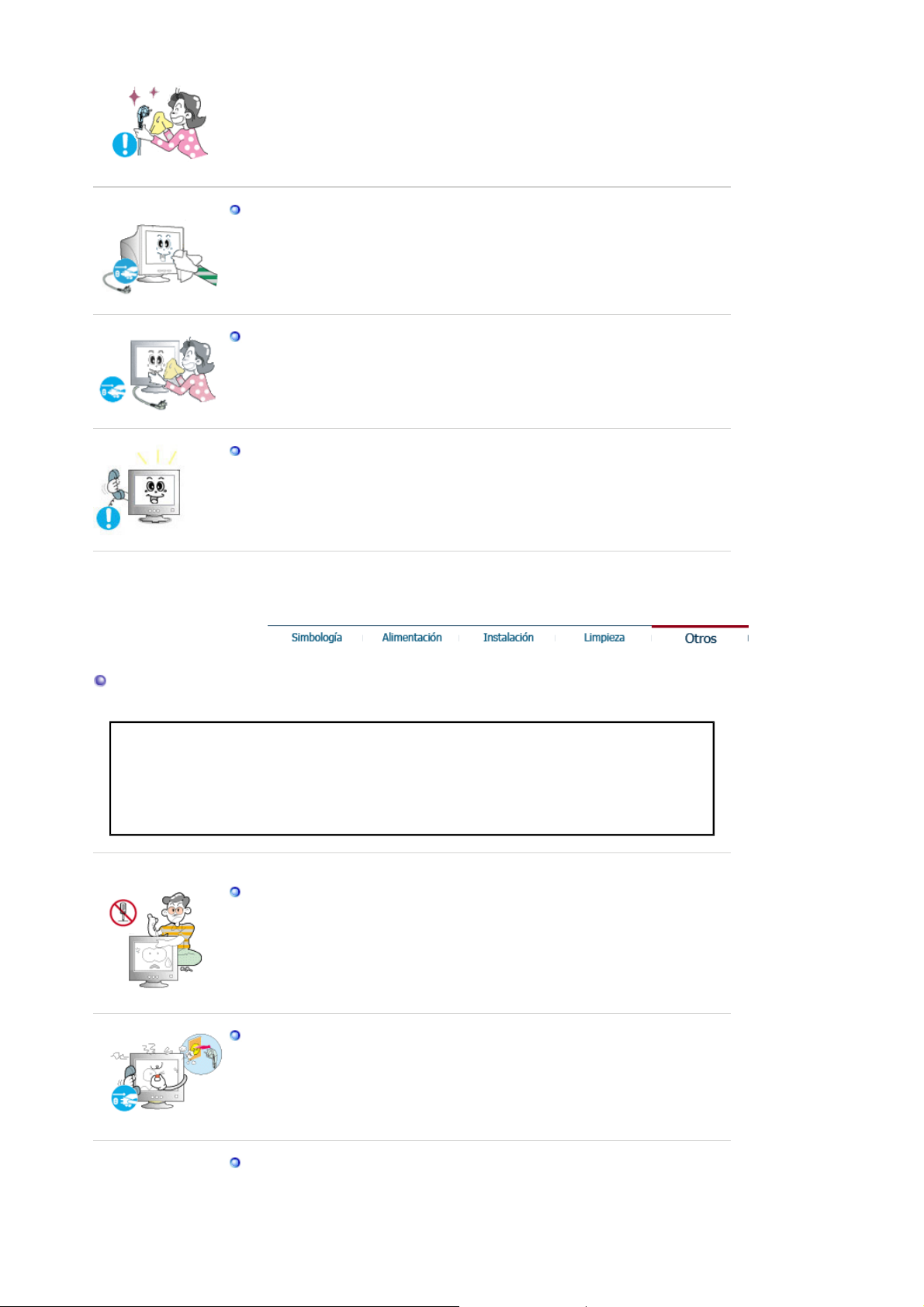
z
Un conector sucio puede causar una descarga eléctrica o fuego.
No olvide desenchufar el cable de alimentación antes de limpiar el
producto.
z
Podría provocar un incendio o una descarga eléctrica.
Desenchufe el cable de alimentación de la toma de corriente y seque el
aparato con un paño suave y seco.
z No utilice ningún producto químico como cera, benzol, alcohol,
disolventes, insecticida, ambientador de aire, lubricante o detergente.
Si no va a utilizar el ordenador durante un período prolongado, póngalo
en modo ahorro de energía.
z
Si una misma imagen permanece en pantalla durante largo tiempo,
puede quemarse el fósforo o perderse la definición de la imagen.
Otros
IMPORTANTE:
PARA PREVENIR CUALQUIER MAL FUNCIONAMIENTO Y EVITAR DAÑOS, LEA
DETALLADAMENTE ESTE MANUAL DE INSTRUCCIONES ANTES DE CONECTAR Y
OPERAR EL APARATO, CONSERVE EL MANUAL PARA FUTURAS REFERENCIAS,
GRACIAS. POR FAVOR LEA ESTE MANUAL ANTES DE OPERAR EL APARATO Y
GUÁRDELO PARA REFERENCIAS FUTURAS.
No saque la cubierta (o la parte posterior). El usuario no debe hacer
reparaciones por sí mismo.
z
Esto podría causar una descarga eléctrica o fuego.
z Solicite la revisión al personal calificado de reparaciones y
mantenimiento.
Si su monitor no funciona normalmente- en particular, si hay algunos
sonidos inusuales o sale algún olor del interior- desconéctelo
inmediatamente y contáctese con un centro de venta autorizado o un
centro de servicios.
z Esto podría causar una descarga eléctrica o fuego.
Mantenga el aparato alejado de lugares expuestos a petróleo, humo o
humedad; no lo instale en el interior de un vehículo.
z Esto podría causar un funcionamiento incorrecto, una descarga

eléctrica o fuego.
z
Evite especialmente la utilización del monitor cerca del agua o al aire
libre donde podría estar expuesto a la nieve o a la lluvia.
Si se cae el monitor o se daña la cubierta, apáguelo y desenchufe el
cordón de suministro eléctrico. TA continuación, consulte al Centro de
Servicio.
z El monitor puede funcionar incorrectamente, provocando una descarga
eléctrica o un fuego.
Mantenga la unidad apagada cuando haya truenos y relámpagos en el
exterior, y no permita que el monitor deje de utilizarse durante un
período de tiempo prolongado.
z El monitor puede funcionar incorrectamente, provocando una descarga
eléctrica o un fuego.
No trate de mover el monitor jalándolo del cordón o del cable de señal.
z
Esto podría causar averías, descarga eléctrica o fuego debido al daño
del cable.
No mueva el monitor a la izquierda o a la derecha jalando sólamente el
cordón o el cable de seña
z
Esto podría causar una avería, descarga eléctrica o fuego debido al
daño del cable.
No cubrir las rejillas de ventilación del cabinete del monitor.
z
Una mala ventilación podría causar averías o fuego.
No coloque objetos contenedores de agua, productos químicos o
pequeños objetos de metal sobre el monitor.
z
Esto podría causar un funcionamiento incorrecto, una descarga
eléctrica o fuego.
z
Si un cuerpo extraño entra en el monitor, desenchufe el cable de
alimentación y póngase en contacto con el Centro de servicio técnico.
No asiente objetos pesados sobre la pantalla.
z Esto podría causar una descarga eléctrica o fuego.
Mantenga el aparato alejado de aerosoles químicos combustibles y
sustancias inflamables.
z
Esto podría causar una explosión o fuego.
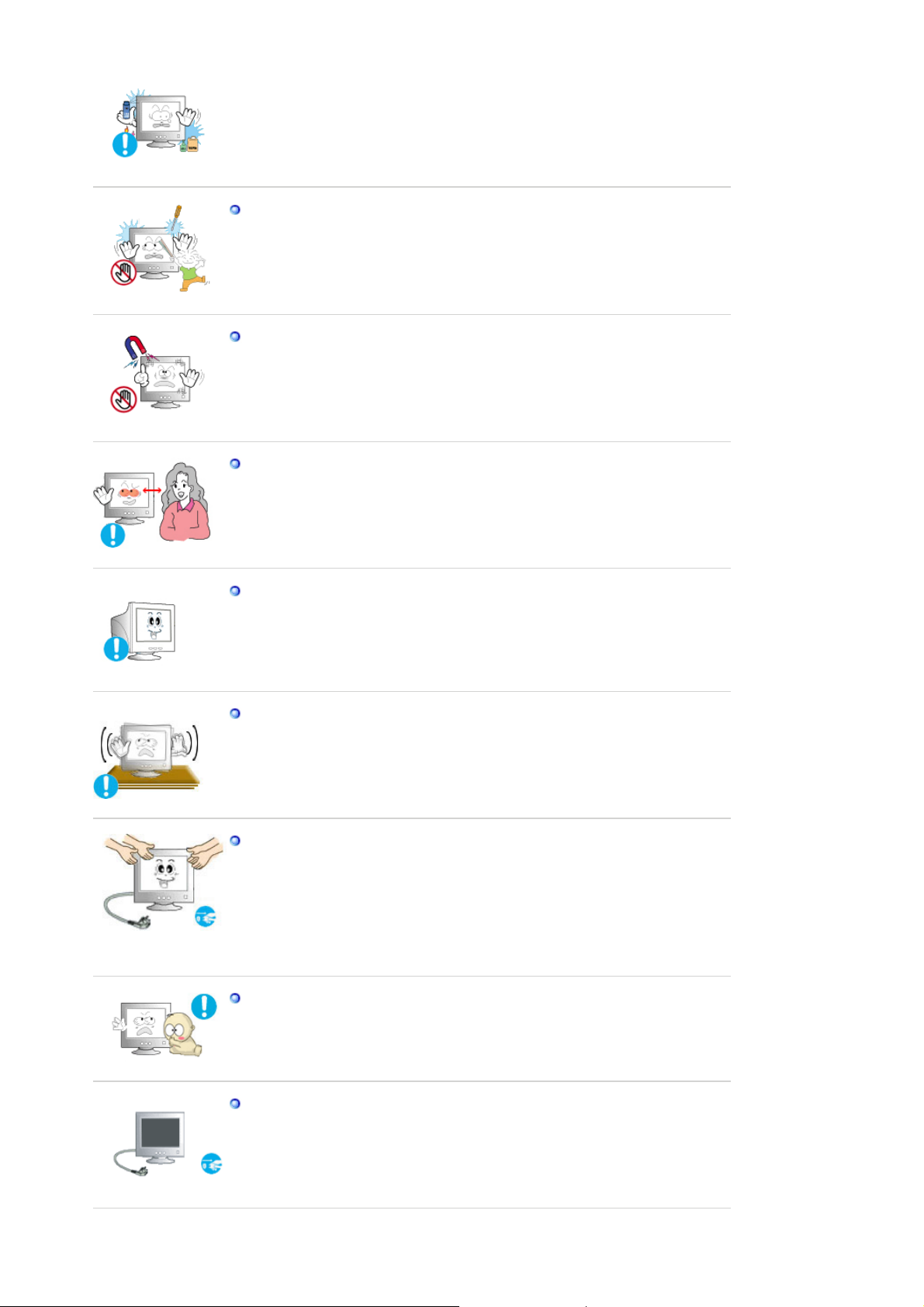
Nunca meta algo metálico en las aberturas del monitor.
z
Esto podría causar una descarga eléctrica, fuego o lesiones.
Mantenga el monitor lejos de sustancias magnéticas.
z
Esto podría causar una descoloración del monitor.
Mirar el monitor continuamente desde una corta distancia puede causar
daños en la vista.
Et alandada silmade väsimust, tuleks monitori kasutamisel anda igas
tunnis silmadele vähemalt viis minutit puhkus.
No instale el producto en una superficie inestable, desigual o que pueda
experimentar vibraciones.
z
Una caída del producto podría dañar éste o causar lesiones físicas. El
uso del producto en una ubicación que experimente vibraciones puede
acortar la vida útil del aparato o provocar un incendio.
Cuando quiera desplazar el monitor, apáguelo y desenchúfelo de la
toma de corriente.
Cerciórese de que todos los cables, incluyendo el cable de la antena y
los cables de conexión con otros dispositivos, estén desconectados
antes de mover el monitor.
z No desconectar correctamente un cable puede dañarlo y provocar un
incendio o una descarga eléctrica.
Coloque el aparato fuera del alcance de los niños ya que podrían
estropearlo si se suben encima.
z
La caída del aparato puede causar daños físicos o incluso la muerte.
Si no va a utilizar el producto durante un período de tiempo prolongado,
desenchufe el cable de alimentación.
z
Podría producir emisiones de calor por la acumulación de polvo o la
disminución del aislamiento que causaran descargas eléctricas o un
incendio.
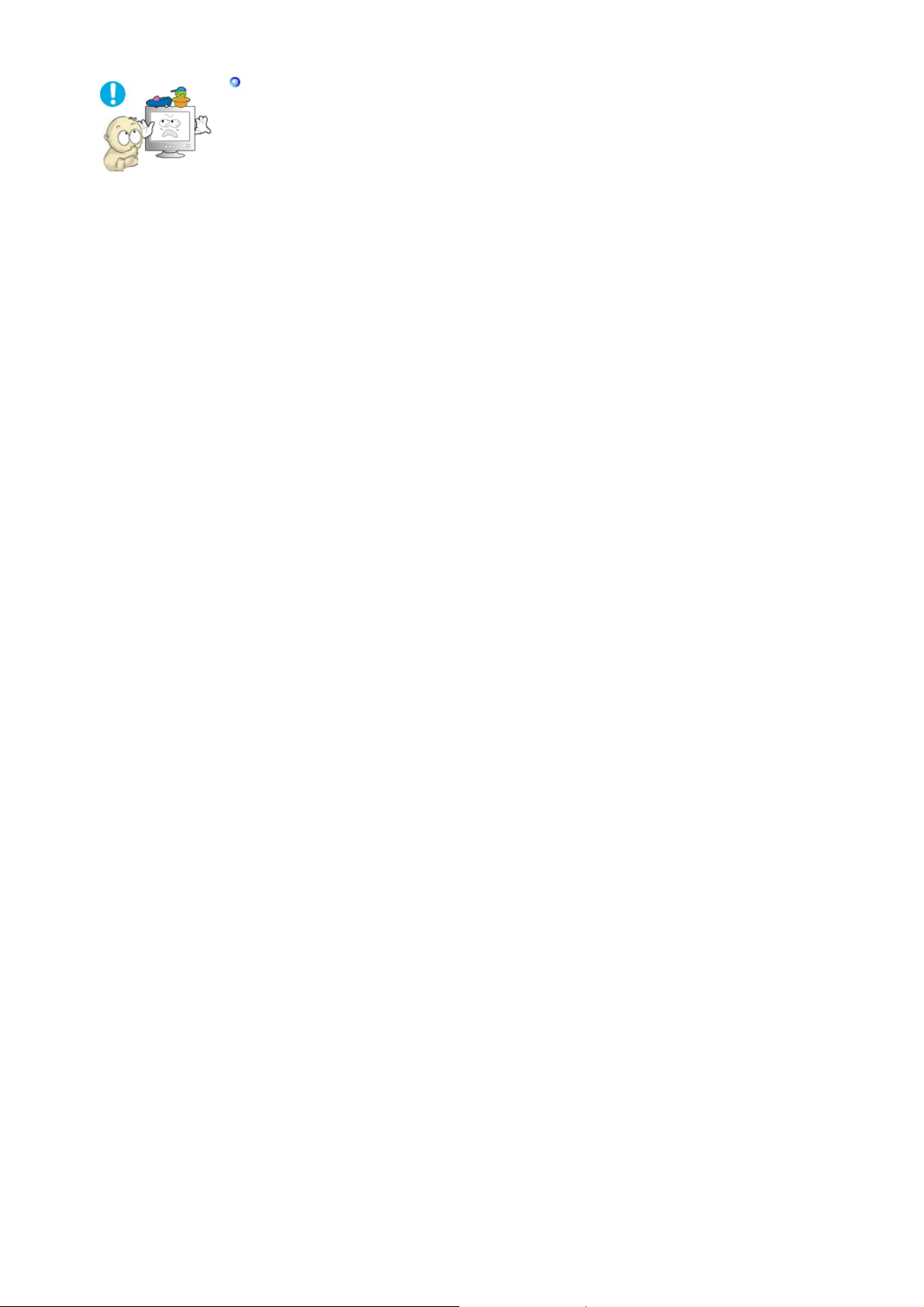
No deposite los objetos favoritos de los niños (o cualquier otro objeto
que pueda resultarles atractivo) encima del aparato.
z Los niños pueden intentar subirse al aparato para coger el objeto. El
aparato puede caer y causar lesiones físicas o incluso la muerte.

g
Desempaque
Verifique que los siguientes productos estén incluidos con el monitor.
Si faltara al
uno, contáctese con su distribuidor.
Monitor y Soporte
(Algunos modelos llevan incorporados un soporte.)
Manual
Manual del usuario,

instalación del
g
(
)
p
Cable
Guía de Instalación Rápida
Documento de garantía
(no está disponible en todas
las localidades)
controlador del monitor,
del software
Natural Color,
del software
Ma
icTune™
So
Parte Delantera
orte
Cordón eléctrico
Soporte
D-sub cable
Cable de la BNC
Se vende por separado
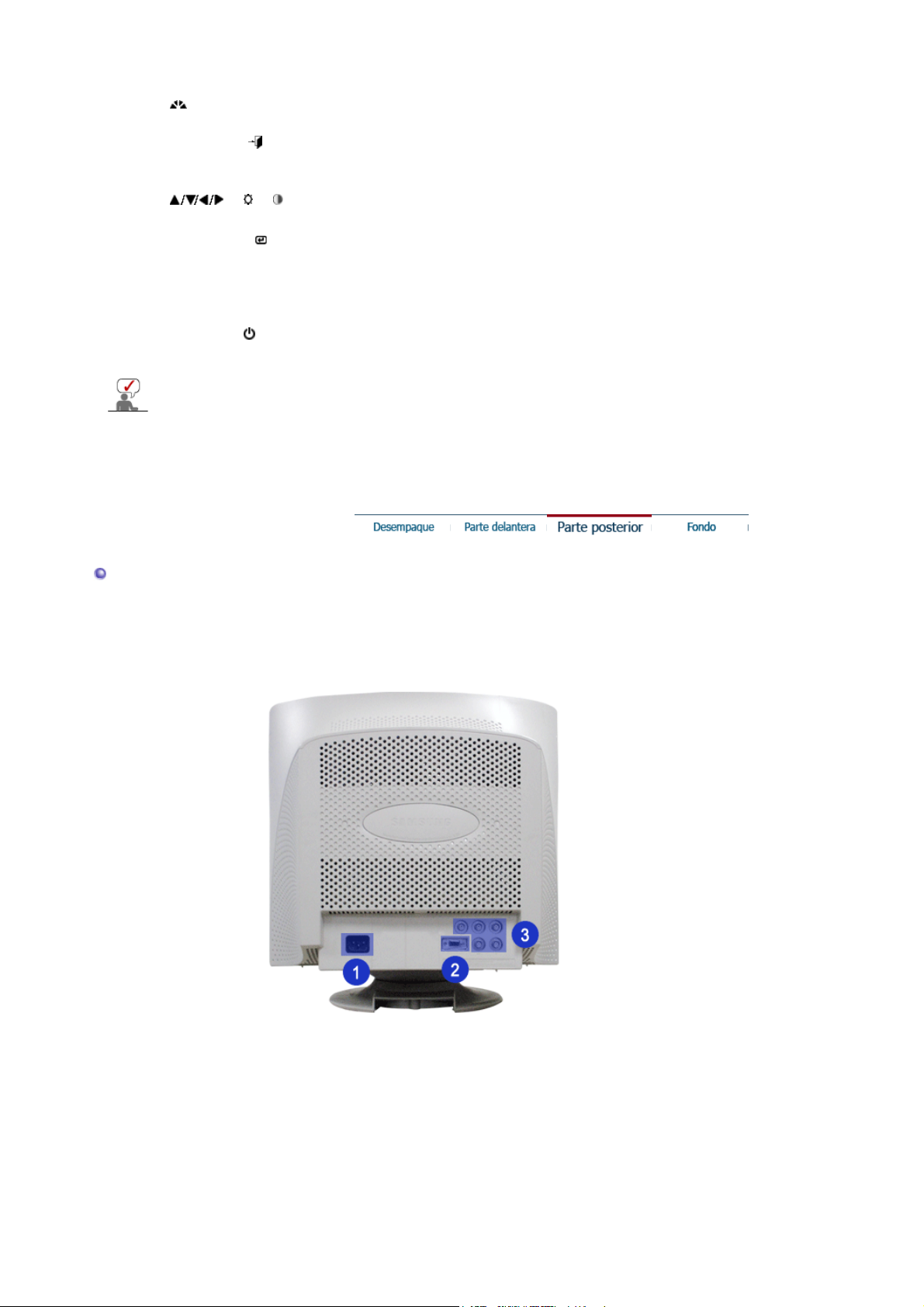
1. Botón MagicBright™
[]
2. Botón Salir [ ]
3. Botones Reguladores
[ ] / [ ] / [ ]
4. Botón Menu [ ]
5. Indicador de
suministro de energía
6. Botón de suministro
de energía [ ]
Vea Ahorrador de Energía, descrito en el manual, para mayor información en lo referente a
las funciones de ahorro de energía. Para ahorrar energía, apague el monitor cuando no lo
necesite o cuando no lo use por periodos largos de tiempo.
MagicBright™ es la denominación de una nueva característica
de monitor que ofrece una calidad de pantalla dos veces más
luminosa y clara que los monitores existentes.
Use este botón para salir del menú activo o del OSD
(Visualización en Pantalla)
Estos botones le permiten destacar y regular items en el menú.
Esta característica regula a intensidade de iluminação e o
contraste do monitor.
Se usa para entrar o salir de la pantalla de menú.
Indica modo normal o Modo de Ahorro Energético.
Use este botón para prender y apagar el monitor.
Parte Posterior
(La disposición en la parte posterior del monitor podría variar de producto a producto)
1. Toma de corriente
2. Cable de señal
3. Conectores BNC
Conecte el cordón de suministro eléctrico del monitor a la toma
de corriente de la parte trasera del monitor.
Conecte el cable de la señal al subconector D de 15 pines,
ubicado en la parte posterior del monitor.
Conectan el cable de la señal al puerto de la señal BNC,

Fondo
ubicado en la parte posterior del monitor.
Vea Conexión del Monitor para mayor información en lo referente a las conexiones de
cable.
1. Inclinación/Base
giratoria
Puede separar la base del monitor.
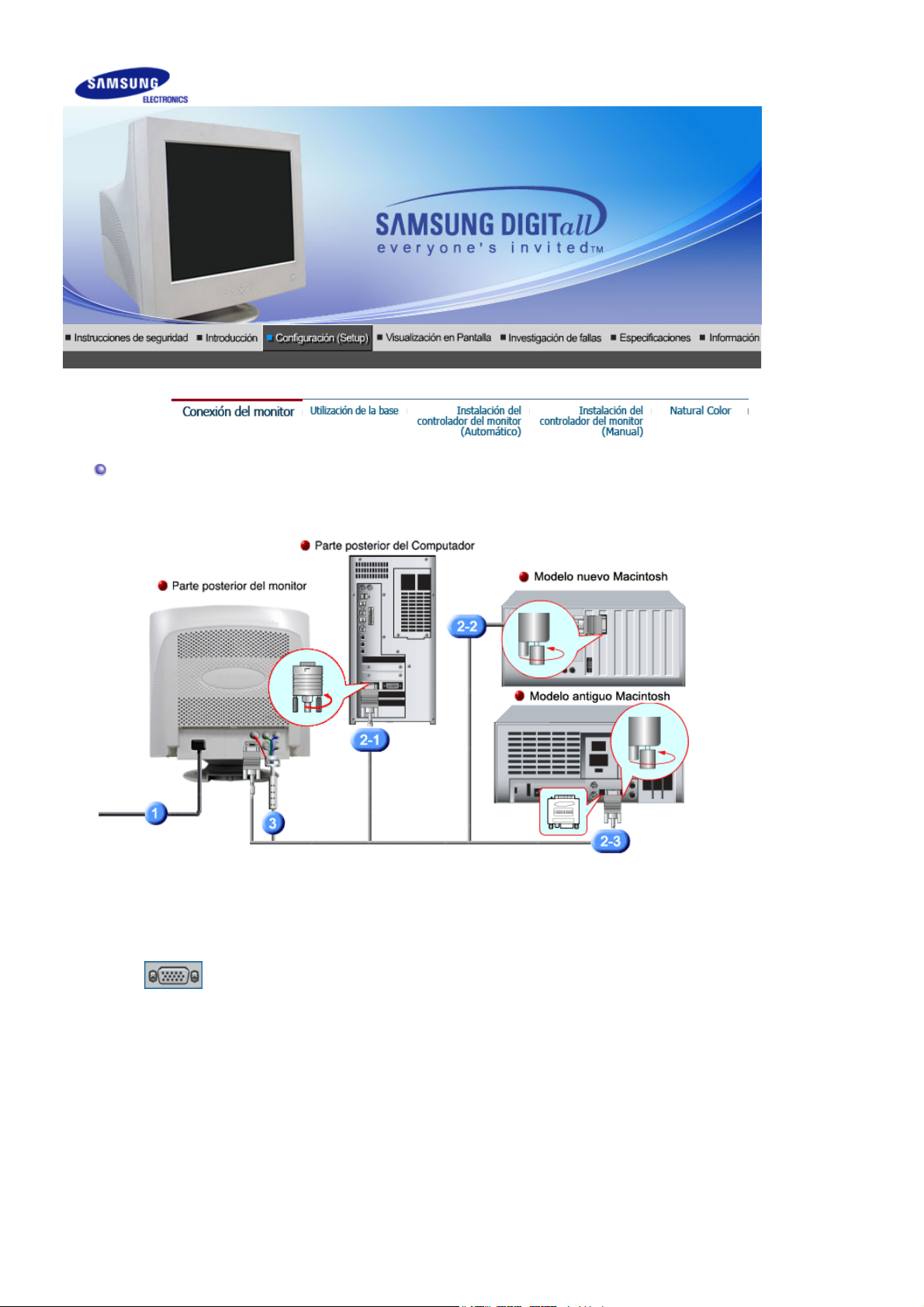
Conexión del Monitor
Conecte el cordón de suministro eléctrico del monitor a la toma de corriente de la parte
1.
trasera del monitor. Enchufar el cordón de suministro eléctrico del monitor a un tomacorriente
cercano.
Conexión con un PC
2-1.
Conecte el cable de señal al conector D-sub de 15 patillas, en la parte posterior del
ordenador.
Conexión con un Macintosh nuevo
2-2.
Conecte el monitor al equipo Macintosh usando el cable de conexión D-SUB.
Conexión con un Macintosh antiguo
2-3.
Conecte el monitor con el Macintosh usando el adaptador para Macintosh (Se vende por
separado).
Cuando se utiliza un conector BNC.
3.
Conectan el cable de la BNC(Se vende por separado) al puerto de la señal BNC, ubicado en
la parte posterior del monitor/computador.
Prenda el computador y el monitor. Si el monitor presenta una imagen, la instalación está
4.
incompleta.
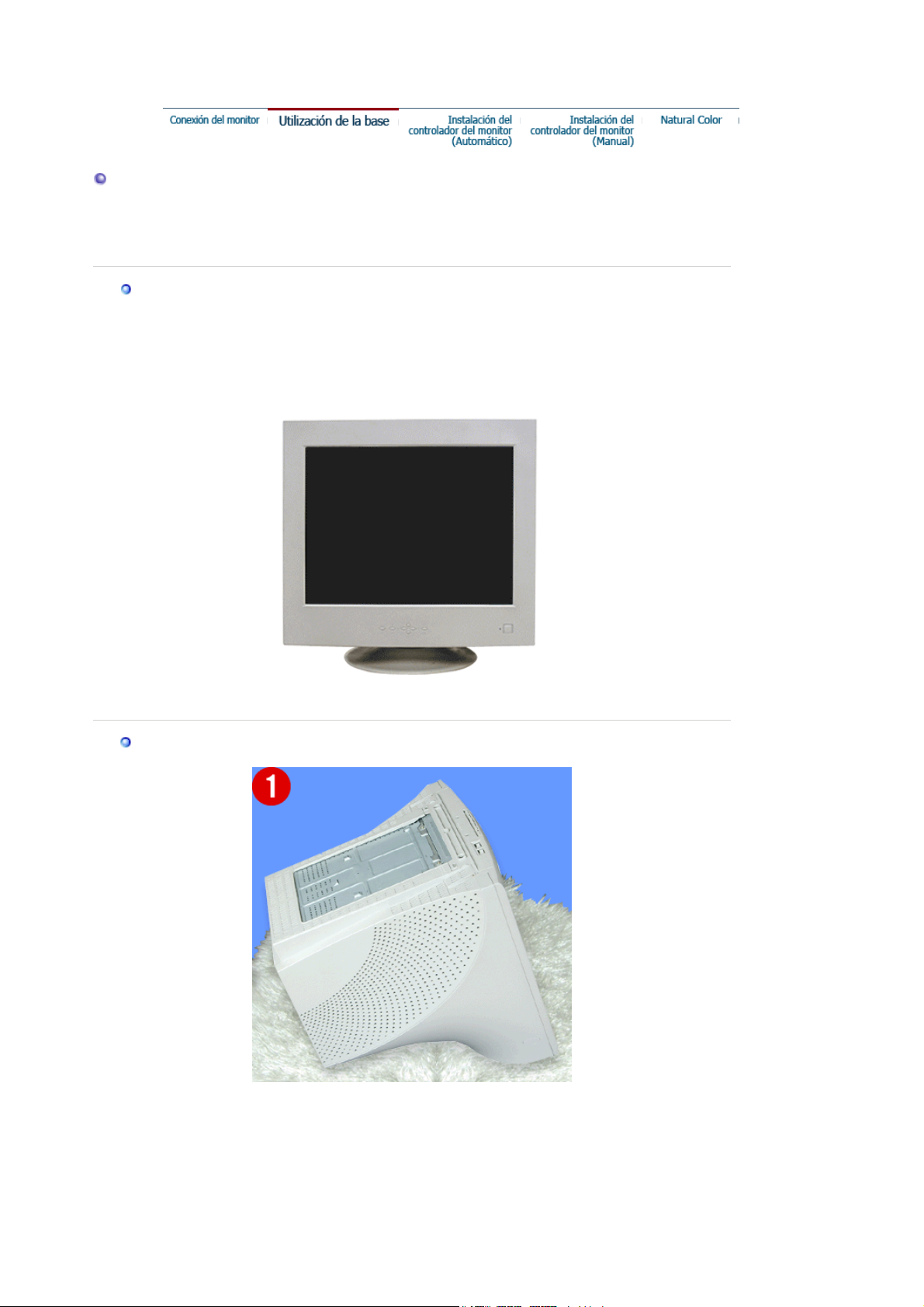
y
prop
Instalación de la Base
Base Inclinable y Giratoria | Armado y Desarmado de la base
Base Inclinable
Giratoria
Con el pedestal empotrado, puede inclinar y/o girar el monitor para conseguir un ángulo
a
iado.
Armado y Desarmado de la base
Armado de la base
1. Coloque el monitor al revés en una superficie de trabajo plana
2. Alínee las lengüetas de la base con la ranura correspondiente de la parte inferior del monitor.
3. Presione la base en el monitor hasta que las lengüetas estén completamente insertadas en las
ranuras.
4. Presione la base hacia la parte anterior del monitor hasta que los picaportes disparadores hagan

clic en la posición de ajuste.
* No doble el asegurador.
Desarmado de la base
5. Presione y levante el picaporte disparador de la base.
6. Presione la base hacia la parte posterior del monitor y levante para quitar la base.
La base se alineará con las ranuras del monitor sólamente en una posición.
Instalación del controlador del monitor (Automático)
Cuando el sistema operativo solicite la unidad de disco del monitor (Controlador),
inserte el CD-ROM incluido con este monitor. La instalación de la unidad de disco es
ligeramente diferente de un sistema operativo a otro. Siga las indicaciones
apropiadas para el sistema operativo que usted tiene.
Prepare un disco en blanco y descargue el archivo del programa controlador del sitio web
que se menciona a continuación.
z
Internet web site : http://www.samsung.com/ (Worldwide)
http://www.samsung.com/monitor (USA)
http://www.sec.co.kr/monitor (Korea)
http://www.samsungmonitor.com.cn/ (China)
Windows ME
1. Inserte el CD en la unidad de CD-ROM.
2. Haga clic en "
Windows ME Driver
".
3. Escoja el modelo de su monitor de la lista de modelos, luego haga clic en el botón
“OK”.
4. Pulse el botón “
Instalar
” de la ventana “
Advertencia
”.

5. La instalación del Driver del Monitor está terminada.
p
Windows XP/2000
1. Inserte el CD en la unidad de CD-ROM.
2. Haga clic en "
3. Escoja el modelo de su monitor de la lista de modelos, luego haga clic en el botón
“OK”.
Windows XP/2000 Driver
".
4. Si ve la ventana “
botón “OK”. Este driver del monitor está bajo el logotipo certificado MS, y esta
instalación no dañará su sistema.
*El driver certificado será colocado en la Página Web del Monitor Samsung.
htt
5. La instalación del Driver del Monitor está terminada.
Mensaje
://www.samsung.com/.
”, haga clic en el botón “
Continúe
”. Luego haga clic en el
Instalación del controlador del monitor (Manual)
Windows XP | Windows 2000 |Windows Me |Windows NT | Linux
Cuando el sistema operativo solicite la unidad de disco del monitor (Controlador),
inserte el CD-ROM incluido con este monitor. La instalación de la unidad de disco es
ligeramente diferente de un sistema operativo a otro. Siga las indicaciones
apropiadas para el sistema operativo que usted tiene.

Prepare un disco en blanco y descargue el archivo del programa controlador del sitio web
que se menciona a continuación.
z
Internet web site : http://www.samsung.com/ (Worldwide)
http://www.samsung.com/monitor (USA)
http://www.sec.co.kr/monitor (Korea)
http://www.samsungmonitor.com.cn/ (China)
Sistema Operativo Microsoft Microsoft® Windows® XP
1. Inserte el CD en la unidad de CD-ROM.
2. Haga clic en “
Inicio
” - “
Panel de Control
” luego pulse el icono “
Appearence
”.
3. Haga clic en el icono “
“
Avanzado
”.
4. Pulse el botón “
Propiedades
Visualización
” en la ficha “
” y escoja la ficha “
Configuración
” luego haga clic en
Monitor
” y seleccione la ficha “
Driver
”.
5. Pulse “
botón “
Actualizar Driver
Siguiente
”.
” y seleccione “
Instalar de una lista o
…” luego haga clic en el

6. Seleccione “
“
Retire el disco
No busque, yo voy a
”.
…..” luego haga clic en “
Siguiente
” y luego pulse
7. Pulse el botón “
monitor de la lista de modelos y haga clic en el botón “
8. Si ve la ventana “
botón “
terminar
Examinar
Mensaje
”.
” luego escoja el A:\(D:\driver) y seleccione el modelo de su
”, haga clic en el botón “
Siguiente
Continúe
”.
”. Luego haga click en el
Este driver del monitor está bajo el Logotipo certificado MS, y su
instalación no causará daño a su sistema.
*El driver certificado será puesto en la Página Web del Monitor Samsung.
http://www.samsung.com/
.
9. Pulse el botón “
” luego haga clic continuamente en el botón “OK”.
Cerrar
